Win11系統應用商店還是Win10的應用商店怎么辦?
從Win11發布以來,已經有很多用戶升級了Win11系統,而且升級到了Win11預覽版的最新版。但是即使這樣,用戶打開自己電腦中自帶的應用商店卻發現它并沒有隨著系統的升級變成Win11系統最新版本的應用商店,還是Win10的應用商店。那么我們怎么解決這個問題呢?

具體步驟:
1、卸載舊版MicrosoftStore
首先使用鍵盤快捷鍵“Win+X”打開菜單,然后啟動“Windows終端(管理員)”。
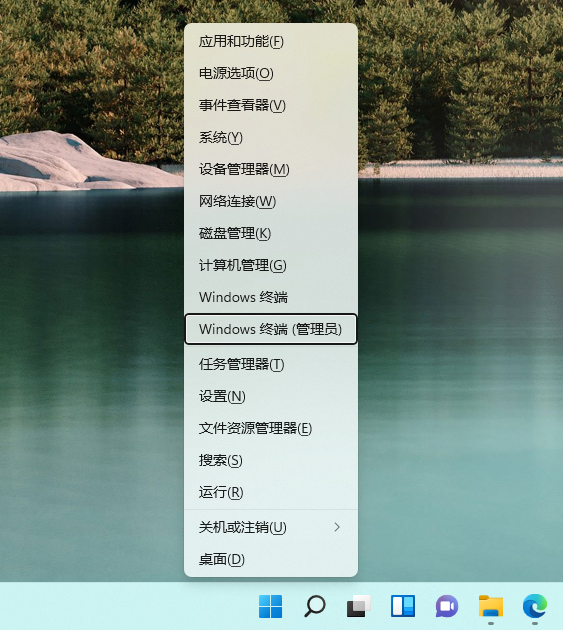
輸入以下命令,并按回車鍵執行。
get-appxpackage*store*|remove-Appxpackage
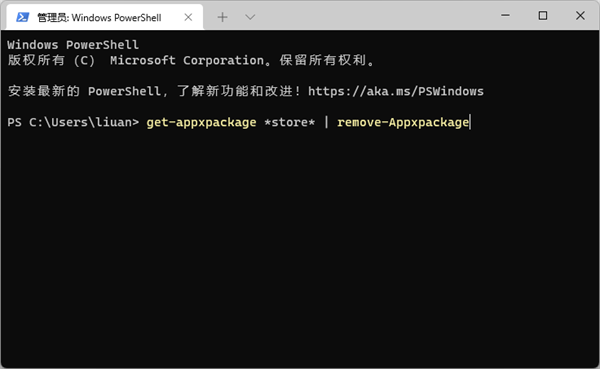
2、安裝新版MicrosoftStore
卸載舊版本之后,建議等待幾分鐘,然后再執行新版安裝操作。PowerShell窗口不要關閉,繼續執行以下指令:
add-appxpackage-register“C:ProgramFilesWindowsApps*Store*AppxManifest.xml”-disabledevelopmentmode
此時,會從服務器自動獲取最新的應用商店。如果安裝成功,則會在開始菜單看到全新的“MicrosoftStore”圖標,打開后即可正常運行。
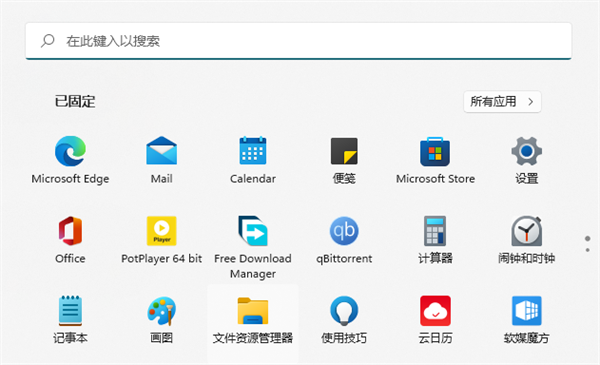
新版應用商店更新后,左上角顯示有“預覽”字樣,證明這并不是最終發行版本。截至發稿,這一應用的版本號為22107.1401.4.0。
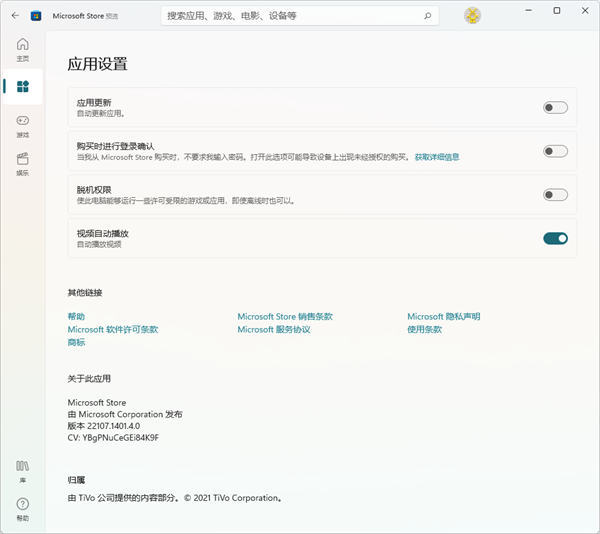
與之前相比,新版應用商店的標簽移至左側縱向排列,同時應用內的動畫效果得到極大的豐富。
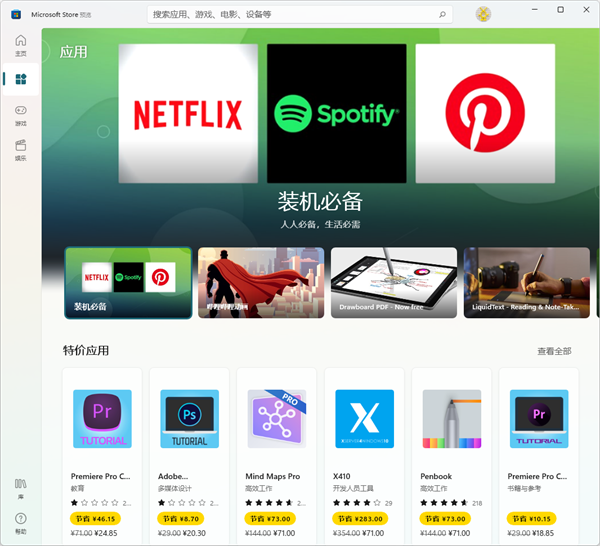
▲Win11版應用商店
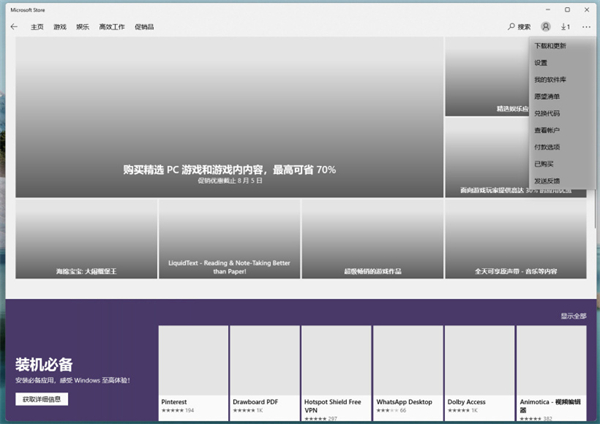
▲Win10版應用商店
新版MicrosoftStore在使用時,如需檢查更新,需要點擊左下角的“庫”按鈕,而不需要單擊賬戶圖標然后再選擇下載更新。在“庫”頁面中,用戶可以分類查看已購買的App,并自定義排序。
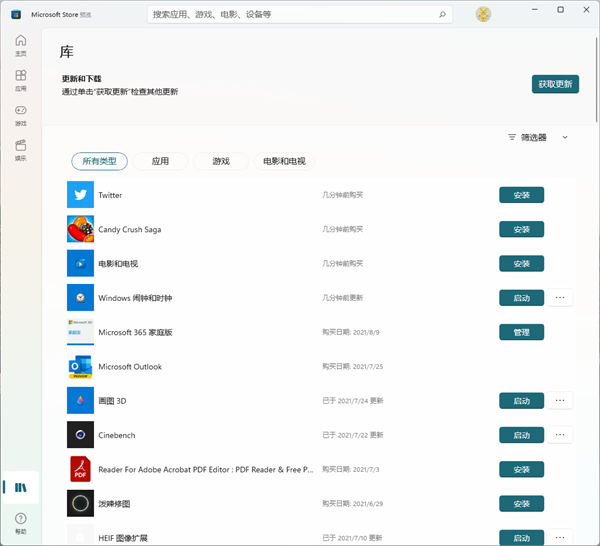
相關文章:
1. Linux5.19內核大提升! Ubuntu 22.04 LTS 現可升級至 Linux Kernel 5.192. 注冊表命令大全 腳本之家特制版3. Windows10如何用花生殼進行內網穿透?4. Win10專業版共享打印機提示0x000006d9如何解決?5. Win7系統打印機提示錯誤碼0x000006ba的解決方案6. Windows10系統如何修復KB3035583補丁?7. Solaris線程模型詳解8. Win10電腦磁盤占用率太高怎么解決?9. Win10系統下Runtimebroker.exe進程占用CPU過高怎么辦?10. 微軟 Win11 首個 Canary 預覽版 25314 推送 附更新內容和升級方法

 網公網安備
網公網安備